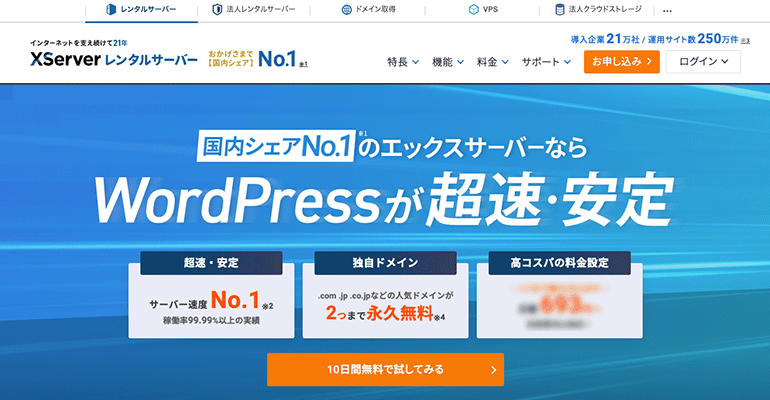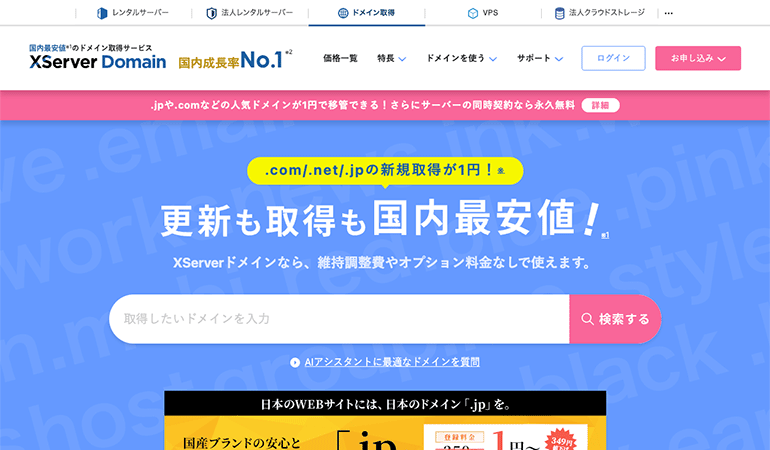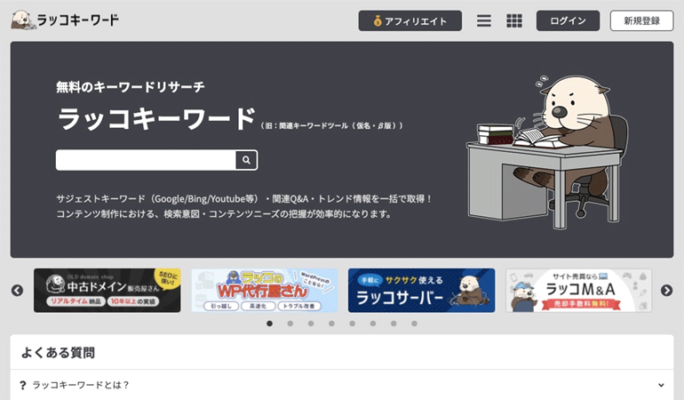これからブログを始める方のために、WordPressを利用してブログを始める方法を解説します。
この記事では初心者向けに「ブログ・レンタルサーバー・ドメイン」に関して詳しく解説します。
ブログの運営は、慣れるまでは少し難しく感じますが、コツさえ分かれば簡単です。
ブログの基礎を理解して、今日からあなたもブログを始めてみましょう。
この記事を読むと
初心者でも今日からブログを始めることができます。
ブログを始める際に知っておくべき基礎知識がわかります。
ブログ入門

ブログを始めるためには、あなたがブログの基礎知識を理解する必要があります。
まずは、ブログ運営に必要になる物や情報を把握しておきましょう。
ブログとは?

ブログは、Webを記録(Log)するの意味で、
Weblog(ウェブログ)と名付けられ、それが略され、
Blog(ブログ)と呼ばれるようになりました。
ブログの運営者のことをBlogger(ブロガー)と呼びます。
近年、ブログのコンテンツを管理するシステムとして、
WordPressが人気で利用者も多くなっています。
WordPressとは?

WordPress(ワードプレス)は、オープンソースで開発されたWebサイトのコンテンツ管理システムです。
初心者でもわかる言葉で説明すると、ブログの作成管理システムです。
ブログだけでなく、HTMLで作成したWebサイトを管理することもできます。
WordPressは、オープンソースで開発されており、基本機能は誰でも無料で利用できます。
ただし、WordPressを設置するサーバー・デザインテンプレート・拡張プラグインは、有料で提供される場合が多いです。
もっと専門的な説明をすると、WordPressはPHPというプログラミング言語で開発されており、MySQL形式のデータベースと連動して動作することで、動的にブログを表示しています。
WordPressを利用することにより、思い通りにカスタマイズしたブログを作り上げることができます。
ちなみに、今見ているこのブログもWordPressを利用して運営しています。
WordPressが選ばれる理由
- ブログを効率的に運営できる。
- 自由度が高く、拡張性に優れている。
- ブログの外観や機能を拡張するテーマ・プラグインが豊富にある。
- ブログの収益化がやりやすい。
- 世界中に利用者が多い。参考になる書籍・ブログの情報が多い。
無料ブログとの違い

初心者の方がブログを始めようと考えると、
まず最初に思い浮かべるのが無料で利用できるブログのレンタルサービスである、通称「無料ブログ」だと思います。
有名な無料ブログのサービスをあげるとすれば、アメーバブログ、ライブドアブログなどがあります。
無料で利用できるので、初心者の方は安易に「無料ブログ」を利用してしまいがちですが、導入前によく考える必要があります。
「無料ブログ」と「WordPress」では、ブログ運営においての「自由度・制限」に大きな違いがあります。
特に、ブログを本格的に運営するようになった後に広告を掲載して「収益化」を行う場合、様々な制限が問題になってきます。
無料ブログとWordPressの違い
| 無料ブログ (ブログのレンタルサービス) |
WordPress (サーバーインストール型) |
|
|---|---|---|
| 難易度 | ○ 簡単 | △ 専門的 カスタマイズに拘れば難易度は高くなる |
| 拡張性 | △ 制限が多い ブログの機能はシンプル |
○ 拡張性に優れる プラグインやテーマの数が多い |
| 自由度 | △ 制限が多い 広告が自動的に挿入される |
○ 自由度が高い |
| 運営費用 | ○ 無料で利用できる 有料プランあり |
△ 少額の費用がかかる レンタルサーバーとドメインの管理費がかかる |
| ブログの収益化 | △ 収益化の制限あり 有料プランの契約が必要な場合あり |
○ 収益化の制限なし |
| ブログのURL | △ 自由に編集できない URLにブログサービスの名前が入る |
○ 自由に編集できる |
| ドメイン | △ サービスごとに異なる 有料プランの契約が必要な場合あり |
○ 自由に設定できる |
| サーバー | ○ 自分で管理する必要なし | △ 自分で管理する レンタルサーバーを自分で契約して管理 |
無料ブログには、無料ブログの良さがある
無料ブログは、簡単に使えることが最大の利点です。
制限が多いので、出来ることが限られていますが、決して、無料ブログが劣っている訳ではありません。
ちなみに、ブログの収益化を全く考えていない、趣味の個人ブログを運営するのであれば、無料ブログを利用して問題ありません。
非商用の個人ブログであれば、無料ブログの方が簡単なので最適かもしれません。
ブログを始める際に必要になるもの

WordPressを利用してブログを始めるには、下記が必要になります。
ドメインの取得に関しては、必須ではありませんが、あなた独自のドメインを取得することをお勧めします。
必要なもの
- レンタルサーバー
- ドメイン
- 料金を支払うお金(少額)
- 連絡用のメールアドレス
- 作業用のパソコン
- インターネット環境
| レンタルサーバー (ホスティング) |
WordPressを設置するインターネット上の空間(サーバー)を借ります。 |
|---|---|
| ドメイン |
あなた独自のインターネットの住所を登録できるサービスです。 ちなみに、ドメインの取得は、レンタルサーバーとセットで申し込むと、ドメインとサーバーの連携がやりやすくなります。 |
| 料金を支払うお金 |
最近のレンタルサーバーやドメイン取得サービスは、クレジットカード決済だけでなく「コンビニ払い、銀行振込、ペイジー、Paidy」でも料金を支払えるサービスが増えています。 クレジットカードが無くても料金が支払えます。 |
| メールアドレス |
あなたが使用しているメールアドレスを用意してください。 メールアドレスはレンタルサーバーやドメインを契約する際に登録するので必要になります。Gmailなどのフリーメールでも問題ありません。 |
| パソコン |
ブログを編集する際に利用するパソコンが必要になります。 ちなみに、スマホ・タブレット端末は、画面の表示領域が狭いのと、PCのソフト・周辺機器との連携に難があるので、ブログ運営には不向きです。(非推奨) |
| インターネット環境 |
ブログはインターネット上の空間に設置して運営するので、編集作業を行う自宅・職場にインターネットに接続する回線が必要になります。 |
ブログの運営にかかる費用

WordPressを利用してブログを運営する際にかかる費用は、利用するサービスによって異なりますが、目安としては下記くらいのお金がかかります。
ドメインの取得には、取得した初年度と2年目以降の契約更新の料金が異なります。
| レンタルサーバー (ホスティング) |
月額 約500円〜1,100円 ※ 契約プランにより料金が異なる。 |
|---|---|
| ドメイン |
新規取得: 1円〜(キャンペーン割引を適用した場合) ※ 「.com」のドメインを取得した場合のおおよその金額です。 |
レンタルサーバー入門
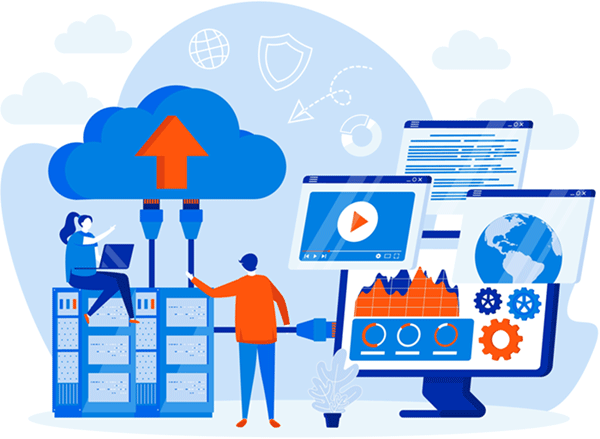
ブログを始めるには、まずはブログを設置するインターネット上の空間である「サーバー」を用意する必要があります。
ブログを設置するサーバーは借りるのが一般的です。
そうすることで、初心者でも簡単・安価でサーバーを利用できます。
レンタルサーバーを選ぶ際のコツについて、詳しく説明していきます。
レンタルサーバーとは?
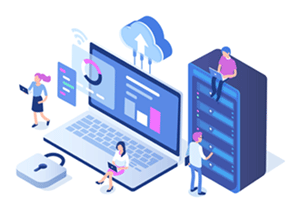
レンタルサーバー(ホスティング)とは、
ブログを公開するインターネット上のサーバー空間を貸してくれるサービスのことです。
簡単に説明すると、インターネット上の「賃貸アパート」みたいなものです。
あなたが月単位でインターネット上の場所を間借りするわけです。
レンタルサーバーを借りた後は、レンタルサーバー上に自分のブログを作って公開できます。
さらに、ドメインを取得すれば、あなた独自のドメインでブログを運営できます。
ちなみに、サーバーの保守管理は、サーバー管理の専門業者が管理してくれるので、安定したサーバー環境を初心者でも安心して利用できます。
豆知識
ちなみに、レンタルサーバーという言葉は和製英語です。
日本ではレンタルサーバーという言葉が使われることが多いです。
レンタルサーバーとホスティングサーバーは同じ意味です。
レンタルサーバーとドメインを一緒に管理すると良い

レンタルサーバーとドメインをセットで管理することをお勧めします。
別々のサービスを利用して管理することもできますが、
ブログを効率的に運用するためには、レンタルサーバーとドメインをセットで管理するのが効率的です。
エックスサーバーがオススメ
ちなみに、今見ているこのブログは、エックスサーバーを利用して運用しています。
エックスサーバーを利用すると、エックスサーバーのアカウントでドメインの取得・管理ができます。
エックスサーバーが選ばれる理由
- 高速・多機能・安定性を兼ね備えたレンタルサーバー
- WordPress簡単インストール機能あり
- WordPress簡単移行機能あり
- WordPressを高速表示する様々な機能が導入済み
- 自動バックアップ機能あり
- 海外からの不正アクセスをブロックする機能あり
- 1つのレンタルサーバーの契約で、多数のブログ・Webサイトを設置・運営できる
- 電話・メール・チャットによるサポート体制あり
- 10日間の無料お試し期間あり
- エックスサーバー契約中は「ドメインが1つ永久無料」の期間限定キャンペーンあり
エックスサーバーの申し込み手順
無料お試し期間中は、無料でレンタルサーバーの機能を試すことができます。
エックスサーバーの管理ツールが使いやすいか、実際に自分で試してみましょう。
- エックスサーバーの新規申し込み。
- 10日間の無料お試しの期間にレンタルサーバーの機能を試す。
- お支払い手続き。
- 本契約開始。
- キャンペーンを活用して、ドメインを取得する。
- ブログにドメインを適用して、本格的にブログを運用し始める。
公式サイト
ドメイン入門
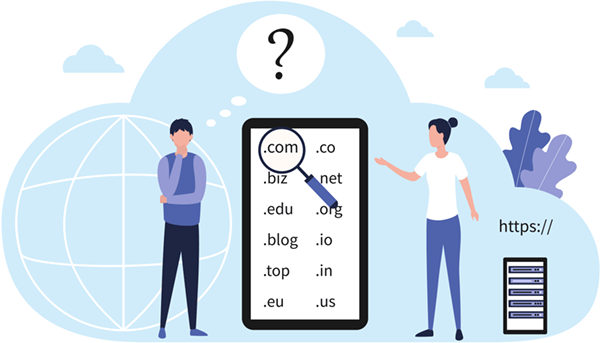
レンタルサーバーの契約を済ませたら、次は「ドメイン」を取得しましょう。
あなたのブログで利用するドメインを取得して、世界で1つだけのドメインを設定したブログを運営しましょう。
ブログにドメインを登録すると、あなたのブログのURL(住所)が格段に分かりやすくなります。
ドメインとは?
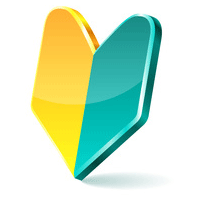
ドメインは、インターネット上の住所(URL)を分かりやすくする役割があります。
あなたのブログにドメインを設定することで、URLの文字数が短くなり、利用者が覚えやすく、尚且つ、扱いやすくなります。
重複する住所がないのと同じように、あなた独自のドメインは、世界に1つだけ存在します。
あなただけの独自のドメインを取得して、ブログを運営してみましょう。
ドメインの例
ドメインを利用する場合
当ブログの例で説明すると、ドメインは「netaone.com」の部分になります。
ブログのURL(住所)を短い文字列にすることで、第三者的に覚えやすくて、分かりやすく、入力文字数が少なくて済むようにしています。
| ドメインの例 | https://netaone.com |
|---|---|
| 特徴 |
|
レンタルサーバーのサブドメインを利用する場合
レンタルサーバーが管理している初期ドメインを利用することもできますが、URL(住所)が長くなります。
また、レンタルサーバーが管理しているドメインを利用しているので、URL(住所)が第三者的に覚えづらく、入力文字数が多くなってしまう問題があります。
| サブドメインの例 | https://username.xsrv.jp |
|---|---|
| 特徴 |
|
ドメイン取得の際の注意点
ドメインを取得する際に注意すべきことを下記にまとめてみました。
あなたがドメインを取得する際に参考にしてください。
注意すべきこと
- ドメインは「屋号・ブランド名」だと思って決める。
- ドメインは「短く・分かりやすい」が理想。
- ドメインは長期間利用することを想定しておく。
- ドメインは英数字だけでなく、ハイフン(-)を組み合わせると良い。
- 「登録商標・有名な商品・有名な会社」と名前が被らないように注意する。
- 「.com .net .jp」など、一般的なドメインを利用するのが好ましい。
- 初心者は「日本語ドメイン」を利用すべきではない。(上級者向け)
- ドメインの「取得料金」と「2年目の更新料金」を確認しておく。
ドメインを取得する
ドメインの取得方法
「XServerレンタルサーバー」と「XServerドメイン」は、契約管理ページが共通化されています。
XServerアカウントの契約管理ページからも新規のドメイン取得ができます。
これはどちらを利用しても問題ありません。取得したドメインは、XServerアカウントの契約管理ページで管理します。
ドメインの取得方法は2通りある(エックスサーバー利用の場合)
- XServerドメインからドメインを取得する
- XServerアカウントの契約管理ページからドメインを取得する
XServerドメインでドメイン取得
XServerドメインのトップページからドメインを検索できます。
まずは、あなたが希望するドメインが取得可能であるか検索してみましょう。
XServerドメイン
XServerドメインのトップページから取得希望のドメインを検索できます。
ドメインの検索・選択
取得希望のドメインを検索すると、次に検索結果の画面が表示されます。
「取得可能です」と表示されるドメインは、まだ取得されていないドメインです。
取得するドメインを選択して、「取得手続きに進む」ボタンを押すと、取得手続きの画面に進みます。
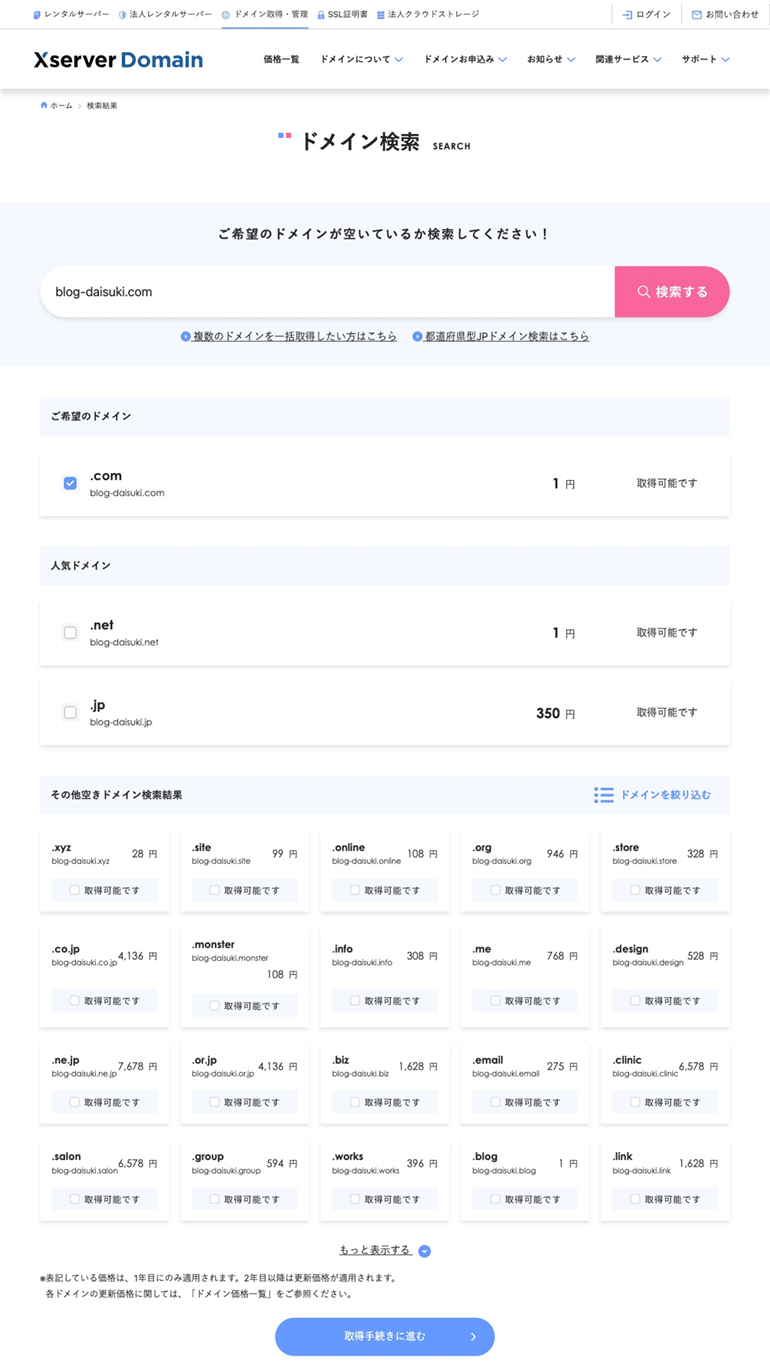
念のために説明しておきますが、ドメインは長期間利用するものです。
そのドメインで問題ないかを熟慮した上で、慎重にドメインを決める必要があります。
「半角英数字の単語」と「ハイフン(-)」を組み合わせると、
自分の希望に近い文字列でドメインを取得できる場合が多いです。
XServerアカウントからドメイン取得
エックスサーバーでは「XServerアカウント」の契約管理ページから新規のドメイン取得ができます。
エックスサーバーを利用している場合は、ドメインの管理も「XServerアカウント」に統一すると、サーバーとドメインの管理がやりやすくなります。
XServerアカウント(契約管理ページ)
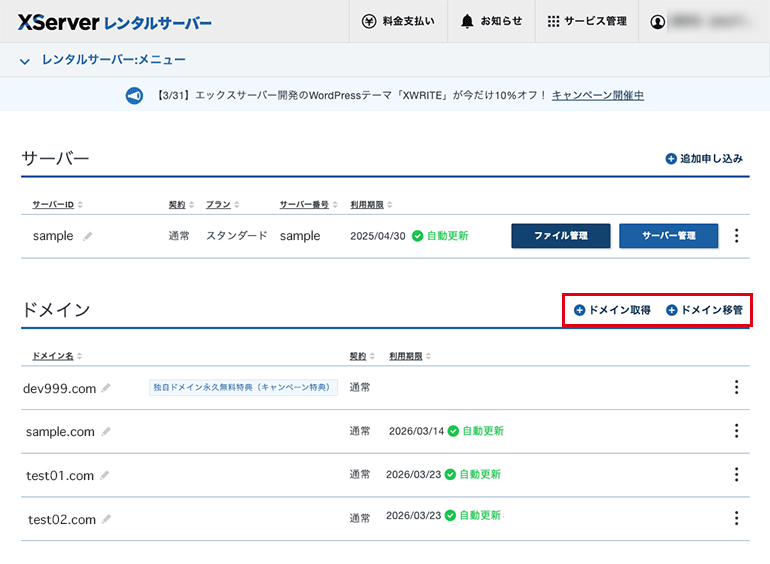
ドメインの検索
取得希望のドメインを入力して検索します。
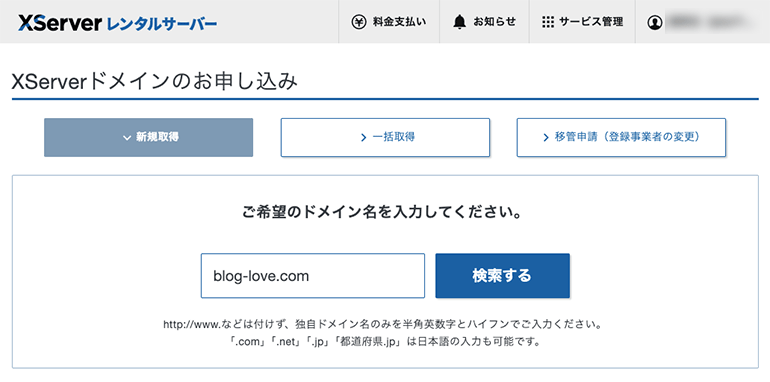
検索結果
ドメインを検索して、ドメインに空きがあれば、ドメインの取得手続きに進むことができます。
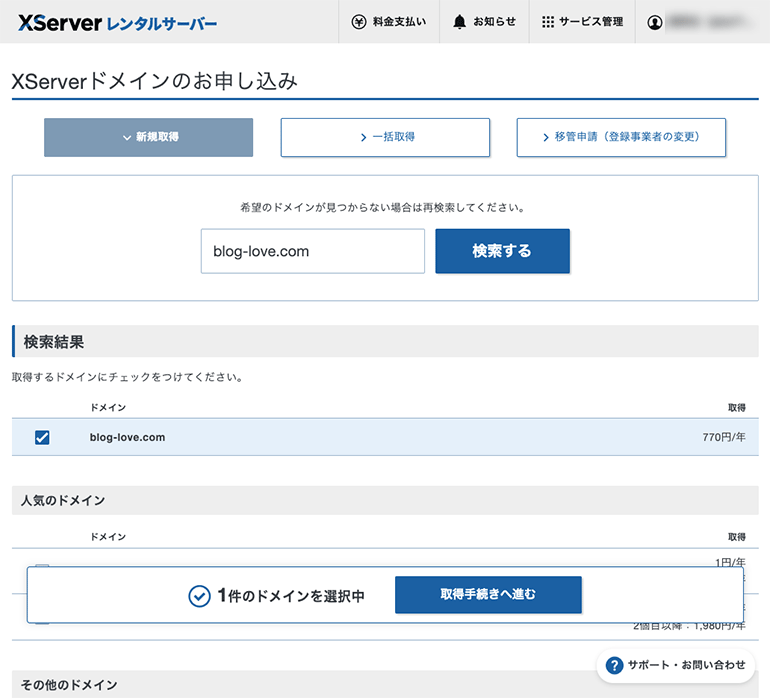
まとめ

これからブログを始める方のために、WordPressを利用してブログを始める方法と基礎知識を紹介しました。ブログは慣れるまでは少し難しく感じますが、コツさえ分かれば簡単です。
今日をブログ開設記念日にして、あなたがブログでやりたいことを記事に書いて公開しましょう。
「レンタルサーバー」と「ドメイン」をセットで管理する
「レンタルサーバー」と「ドメイン」をセットで管理することをお勧めします。
別々のサービスを利用して管理することもできますが、ブログを効率的に運用するためには、レンタルサーバーとドメインをセットで管理するのが効率的です。
エックスサーバーを利用すると、エックスサーバーの管理画面でドメインの取得や設定を行うことができます。
他のサービスを利用しても問題ない
ちなみに、この記事ではエックスサーバーの例を紹介していますが、他のサービスを利用しても問題ありません。レンタルサーバーとドメインは同じ業者のサービスを利用した方が効率的にブログを運営できます。